Créer un arrêt sur image ou un espace dans votre montage dans Final Cut Pro X est aussi simple qu'un simple raccourci clavier.
Prêt pour le raccourci rapide le plus rapide de tous les temps ? Ces raccourcis diviseront la vidéo dans votre chronologie soit en insérant un arrêt sur image, un espace ou un générateur par défaut. Ces raccourcis sont parfaits pour les montages sommaires et les premières modifications , surtout si vous n'avez pas encore toutes les images pour le projet.
Option-F
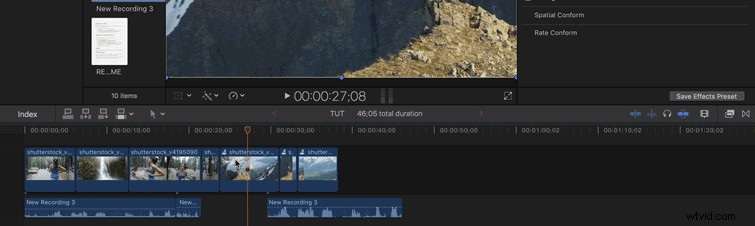
Pour créer un arrêt sur image rapide n'importe où dans votre chronologie, appuyez sur le raccourci Option-F pour insérer automatiquement un arrêt sur image de trois secondes dans votre vidéo. L'image gelée durera exactement quatre secondes , mais vous pouvez étendre le cadre aussi longtemps que vous le souhaitez.
Option-W
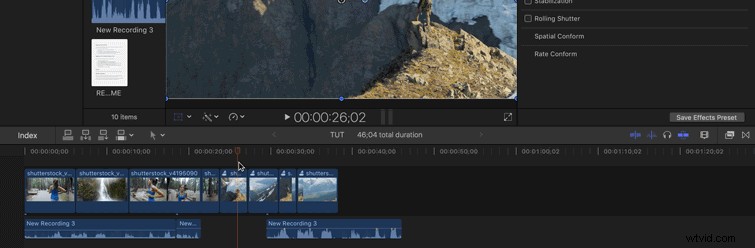
Si vous souhaitez casser un clip dans votre chronologie avec une vidéo noire ou faites simplement de la place pour un clip différent, en appuyant sur Option-W le raccourci créera automatiquement un intervalle de trois secondes au milieu de votre clip. Le clip inséré n'affectera pas l'audio, alors gardez à l'esprit que vos clips ultérieurs peuvent ne plus être synchronisés avec votre audio .
Option-Commande-W
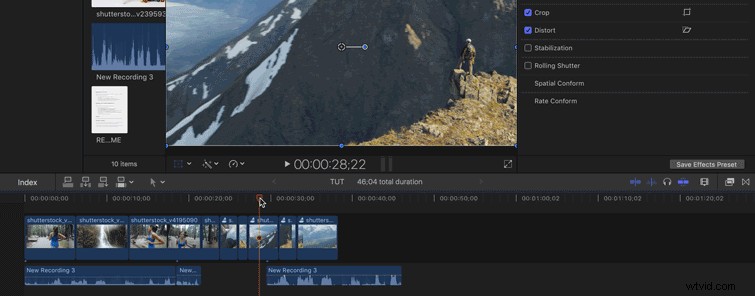
Vous pouvez également insérer un clip vidéo d'espace réservé en appuyant sur Option-Commande-W . Comme le raccourci précédent, cela n'affectera pas l'audio, alors prévoyez de déplacer ou de laisser le clip audio comme bon vous semble.
